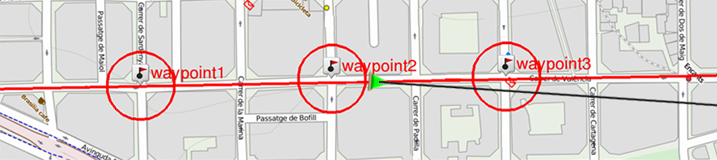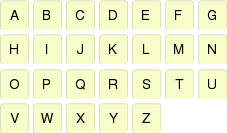
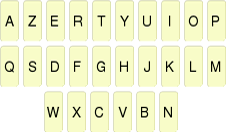
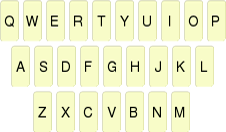
ABCDEF
AZERTY
QWERTY
Depuis le 'Avancé’, vous aurez accès à certaines fonctions extras peu utilisées:
•Clavier: Choisir votre clavier.
|
|
|
|
|
|
|
|
|
ABCDEF |
AZERTY |
QWERTY |
•Information sur la liste de waypoints/traces: Afficher plus d'informations pour l'élément listé. L'information extra sera listée sur une 2nde ligne. Sélectionne les données que vous souhaitez afficher.
|
|
|
|
| |
•Mode waypoints actifs:
•Basique: Waypoint actif fixe + chargé au démarrage.
•Avancé: Le premier waypoint ouvert est l’actif.
•Clic sur Prochain Évènement: Sélectionnez la destination par défaut.
|
|
|
|
| |
•Récupérer les données au démarrage: Charger les mêmes données que celles-qui ont été chargées lors de la dernière fermeture de l’application.
•Activer les capteurs au départ
|
|
|
|
| |
•Pop-up pour alarmes: Définissez une durée d'affichage pour la fenêtre d'alarme.
|
|
|
|
| |
•Animation arbre de données: Lors de la gestion de listes d’éléments, TwoNav lance un effet animé vous permettant de voir facilement sur quel élément vous travaillez actuellement.

•Afficher cadres pour les cartes: Afficher les cadres des cartes disponibles dans la fenêtre de navigation.
|
|
|
•Lignes Info Suivante: Entrez le nombre de lignes que vous souhaitez voir apparaître depuis la fonction ‘Info Suivante’.
|
|
|
|
|
|
•Zoom avec double clic
•Zoom permanent en cliquant
•Information de voie (seulement en mode 'On-Road'): Si la route propose plusieurs voies, vous serez informé de celle qu’il faut prendre.
|
|
|
|
| |
•Anti-aliasing: Dessine des lignes plus agréable pour les cartes vectorielles (*.VMAP).
|
|
|
•Lissage: TwoNav calcule une interpolation de mouvement entre les positions que le GPS adoptent dans le but de montrer un mouvement plus doux pour vous permettre une meilleure perception de la vitesse à laquelle vous vous déplacez. En activant cette option, vous serez en mesure de mieux apprécier les distances et le moment exact pour effectuer une manœuvre. Cette fonction permet également une prédiction de la position GPS. Elle corrige les possibles retards sur le signal provoqués par le système.
•Profils ‘On-Road’/‘Offroad’: Si désactivé, toutes les options, menus et champs de données seront les mêmes pour les modes ‘On-Road’ et ‘Off-Road’.
•Menu liste:
•Menu liste: Les options sont affichées depuis une liste.
|
|
|
|
•Bouton menu: S'il existe plus d'options que ce que peut afficher l'écran, plus de pages seront montrées.
•Navigation statique: La puce du GPS nécessite une valeur minimale pour considérer que vous êtes en mouvement. Les vitesses inférieures à cette valeur ne seront pas considérées comme un mouvement. Cette valeur est définie par défaut, il ne peut pas être modifié.
•Altitude accumulée minimum: Fixez ici l'altitude minimum qui sera considérée comme une augmentation d'altitude. Les altitudes en dessous de cette valeur ne seront pas considérées comme une augmentation.
|
|
| |||
|
Altitude accumulée minimum: 5 m |
Altitude actuelle: 4.7 m |
à |
Augment. prise en compte: 0 m | |
|
Altitude actuelle: 5.2 m |
à |
Augment. prise en compte: 5.2 m | ||
•Vitesse de déplacement minimum: Ce champ permet de fixer la vitesse minimum qui sera considérée comme un déplacement. Les vitesses inférieures à cette valeur ne seront pas considérées comme mouvements (mais comme un déplacement à 0 km/h).
|
|
| |||
|
Vitesse de déplacement minimum: 0.8 km/h |
Vitesse actuelle: 0.5 km/h |
à |
Augment. prise en compte: 0 km/h | |
|
Vitesse actuelle: 1.4 km/h |
à |
Augment. prise en compte: 1.4 km/h | ||
•Captures crée waypoint: Un waypoint avec une image associée sera créé à chaque fois qu’une capture d'écran est réalisée (l'image sera sauvegardée dans le dossier ‘TwoNavData/Data’)
|
|
|
|
| |
•Flèche GOTO tangente à: la flèche GOTO montre la direction de la prochaine section de la trace. Ce paramètre représente la distance servant à calculer la tangent pour donner la direction.
•Sortir waypoint après: Si une trace/route contient des waypoints, la navigation passera au suivant une fois le précédent atteint. Entrez ici la distance nécessaire pour passer au suivant.